Si tienes un Mac o un PC, sabrás probablemente dónde encontrar los archivos que descargas. Sin embargo, no es tan intuitivo saber dónde se guardan las descargas en un iPhone, dado que a priori no nos encontramos en la pantalla de inicio con ninguna carpeta llamada 'Descargas' o similar, aunque en realidad si hay una app que las aloja.
Encontrar los archivos descargados en iOS es sumamente sencillo, independientemente de que esté en iOS 17, iOS 18 o cualquier otra versión posterior a iOS 11, que es en la que se introdujo la app 'Archivos' y que ya te adelantamos que es la clave para localizar esos archivos descargados desde Internet.
Cómo ver las descargas de archivos en el iPhone
Cuando navegamos por internet con Safari o con cualquier otra aplicación, puede que necesitemos descargar en el iPhone algún archivo o documento. Para ello, bastará con mantener pulsado un enlace si es un PDF o pulsar en el botón que accione la descarga automáticamente.
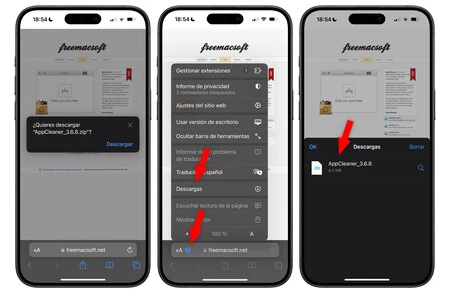
Una vez iniciada la descarga, veremos un icono de una flecha hacia abajo aparecer al lado de la barra de direcciones de Safari. Si pulsamos en ella, se desplegará un menú en el que podrás acceder a una sección de Descargas y, pulsando en cada archivo, este se abrirá y podrás ya compartirlo o sencillamente verlo.
Sin embargo, la mejor forma de encontrar los archivos descargados en iOS es abrir la aplicación 'Archivos'. Las descargas pueden ubicarse en las siguientes carpetas:

- En mi iPhone, teniendo dentro una carpeta de 'Descargas' y que implica que se han almacenado en local (en la memoria del iPhone).
- iCloud Drive, también teniendo una carpeta llamada 'Descargas' y que en este caso está en la nube de iCloud, siendo accesible desde cualquier otro dispositivo y sin ocupar espacio en el iPhone.
Cómo cambiar la ubicación de las descargas de Safari
Ya veíamos que es en 'Archivos' donde se guardan todos los elementos descargados en el iPhone desde Safari. Es posible que ya tengas la ubicación de esta carpeta guardada en favoritos de 'Archivos', haciendo mucho más sencillo acceder a ella. Si quisieras cambiar la carpeta de descargas de Safari, hay una manera sencilla de hacerlo.

Basta con acudir a Ajustes > Safari > Descargas y elegir una de las tres opciones que hay. Podemos dejar iCloud Drive, que es la opción por defecto y que se sincronizará con el resto de nuestros dispositivos, elegir una ubicación en local en el iPhone o iPad u optar por un servicio de terceros tipo Dropbox o OneDrive para guardarlos.
Como vemos, al final esto no dista mucho de cómo funciona en un Mac u otro ordenador. Ahora que ya tienes localizada la carpeta donde se guardan las descargas en el iPhone de Safari, es el momento de echarle un ojo y hacer limpieza. Seguro que tienes ahí archivos que descargaste ni se sabe cuándo y que ya no necesitas, y que están ocupando un espacio precioso en tu nube.
En Applesfera | En qué carpeta del iPhone hay que guardar el Certificado Digital de la FNMT
En Applesfera | Dónde está la papelera de reciclaje en el iPhone para recuperar archivos borrados





Ver 18 comentarios